Принтер HPLaserJetP1102w. Windows 10. После нажатия кнопки «Печать» открывается OneNote.
По-видимому, у вас настроен «OneNote» в качестве принтера по умолчанию)
Открытым
Панель управления Все элементы панели управления Устройства и принтеры
Найдите там свой принтер, щелкните его правой кнопкой мыши и выберите «Использовать по умолчанию».
Удачи тебе! __
Если мой ответ был вам полезен, отметьте его как ответ.
Отказ от ответственности: ответ может содержать ссылки на сайты, отличные от сайтов Microsoft. Вы следуете любым советам таких сайтов на свой страх и риск.
Источник: ctroim-vce.ru
Как печатать из OneNote для Windows 10
Хотя ваш контент OneNote можно просматривать или искать практически с любого устройства, иногда вам может потребоваться перейти в старое учебное заведение и распечатать что-то на бумажном носителе. Следуйте приведенным ниже инструкциям, чтобы узнать, как печатать из OneNote в Windows 10, будь то печать страницы, раздела или полной записной книжки.
Обзор приложения One Note. Мой лучшее приложение для заметок. Онлайн блокнот.
Эта статья предназначена для пользователей, использующих OneNote для Windows 10.
Как печатать из OneNote для Windows 10
- Выберите три горизонтальные точки находится в верхнем правом углу экрана.

- Выбрать Распечатать.
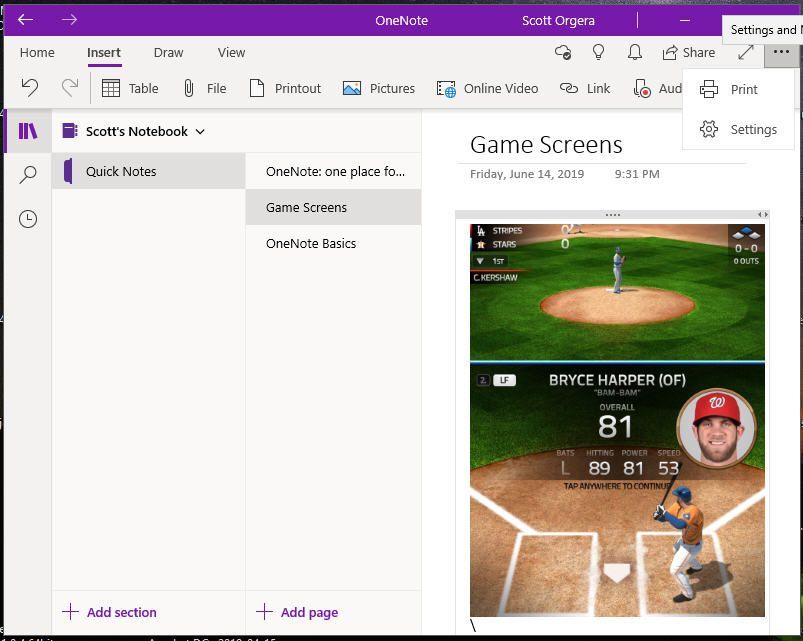
- Интерфейс OneNote Printer теперь должен быть виден, перекрывая главное окно приложения. Убедитесь, что в выпадающем меню выбран правильный принтер.
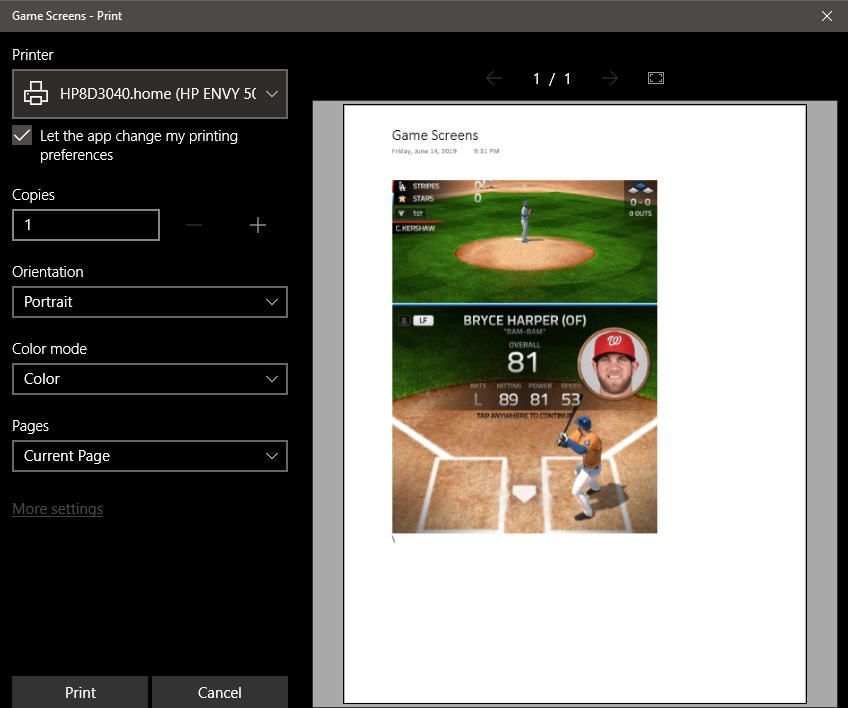 Чтобы экспортировать текущую страницу в файл PDF, а не распечатывать ее, выберите Microsoft Печать в PDF из меню принтера.
Чтобы экспортировать текущую страницу в файл PDF, а не распечатывать ее, выберите Microsoft Печать в PDF из меню принтера. - Введите количество копий, которые вы хотите распечатать.
- В раскрывающемся меню «Ориентация» выберите Портрет (высокий) или Пейзаж (широкий).
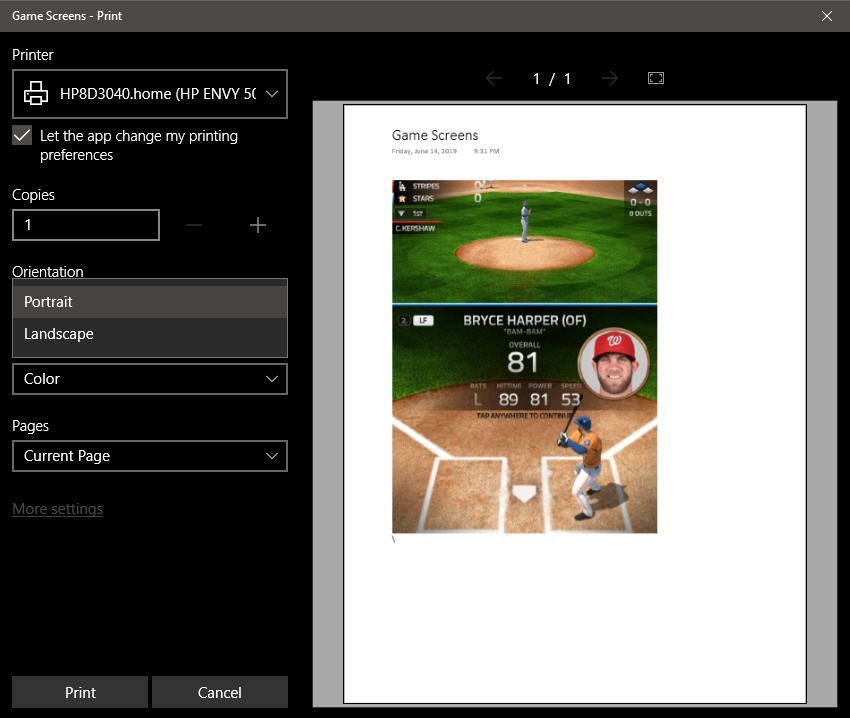
- Выбрать Текущая страница из раскрывающегося меню Страницы.
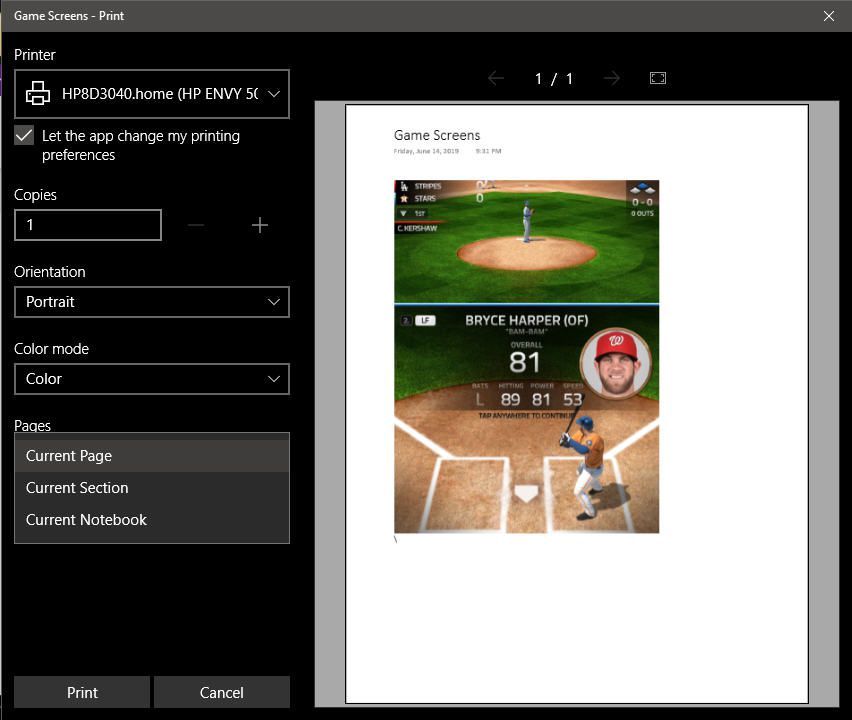 Если вы предпочитаете печатать раздел или даже полное содержимое вашего блокнота, а не только текущую страницу, выберите Текущий раздел или же Текущая тетрадь из раскрывающегося меню Страницы.
Если вы предпочитаете печатать раздел или даже полное содержимое вашего блокнота, а не только текущую страницу, выберите Текущий раздел или же Текущая тетрадь из раскрывающегося меню Страницы. - Выбрать Распечатать.
OneNote- отличные заметки для iOS, Android и Windows!
Как печатать в OneNote для Windows 10
Теперь, когда мы перешли к тому, как печатать контент из OneNote, давайте посмотрим, как вы можете отправлять информацию из других приложений непосредственно в свой блокнот OneNote. Это может включать электронные таблицы, электронные письма, рисунки и даже целые веб-страницы.
- Перейдите в приложение Отправить в OneNote в Магазине Microsoft и выберите Получить скачать и установить бесплатное приложение.
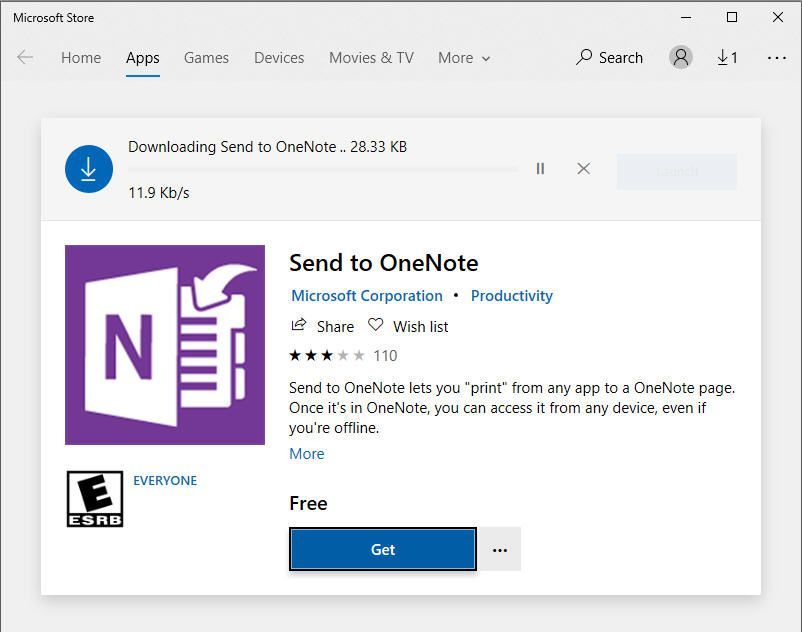
- После завершения установки вы можете закрыть окно Microsoft Store, так как это приложение не нужно запускать вручную.
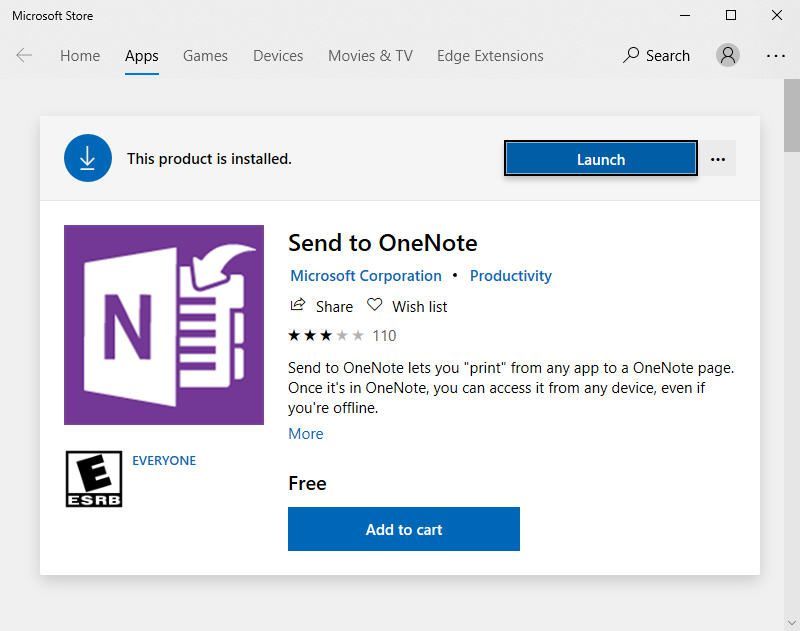
- Откройте файл или документ, содержащий контент, который вы хотите отправить в OneNote, затем выберите Распечатать в рамках соответствующего приложения.
- Должен появиться интерфейс печати соответствующего приложения, который будет содержать раскрывающееся меню со списком доступных принтеров. Выберите раскрывающееся меню, чтобы просмотреть его параметры.
- Выбрать Отправить в OneNote из списка, затем выберите Распечатать.
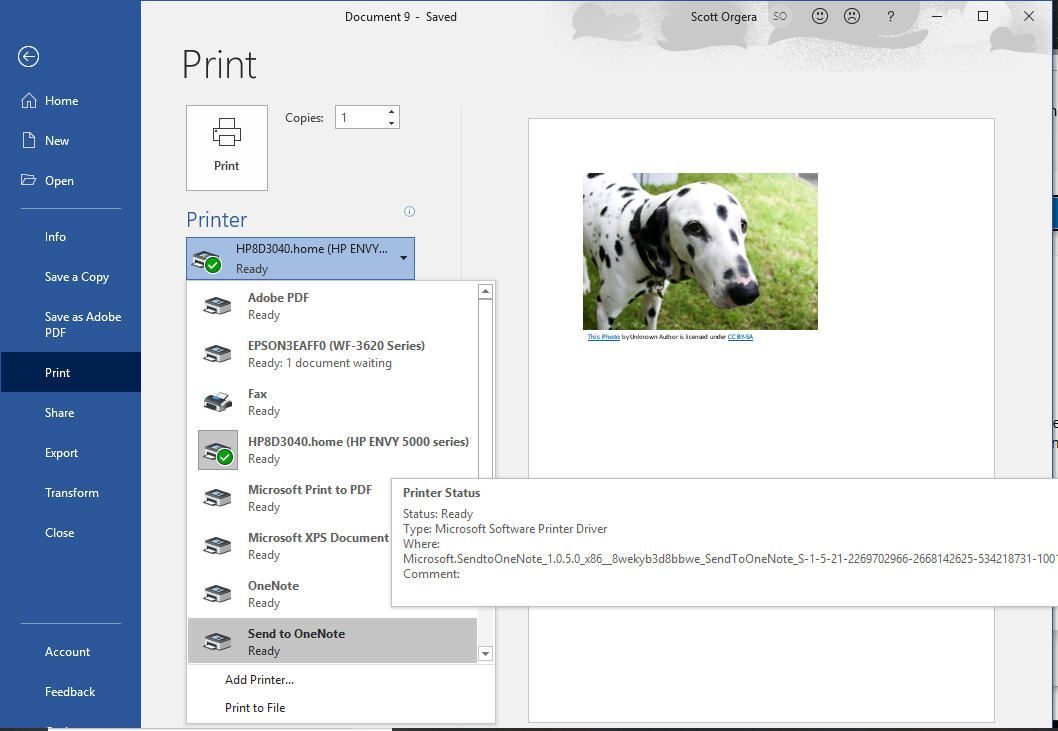
- OneNote теперь будет отображаться на переднем плане, предлагая вам выбрать место для сохранения этого контента. После того, как вы сделали свой выбор, выберите Хорошо продолжать.
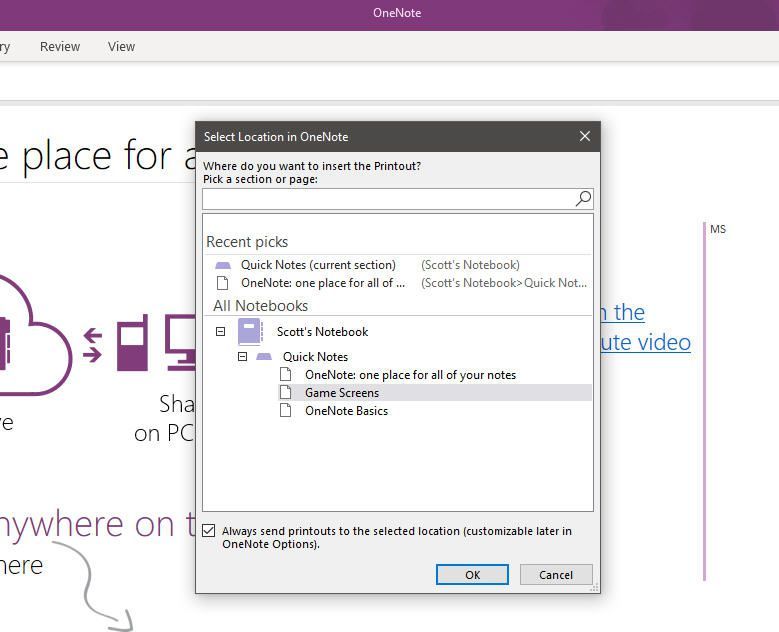 Выбрать Всегда отправлять распечатки в выбранное место если вы хотите пропустить этот шаг в будущем.
Выбрать Всегда отправлять распечатки в выбранное место если вы хотите пропустить этот шаг в будущем. - Теперь контент будет отправлен в папку OneNote, выбранную на предыдущем шаге, добавленную на страницу записной книжки в виде изображения.
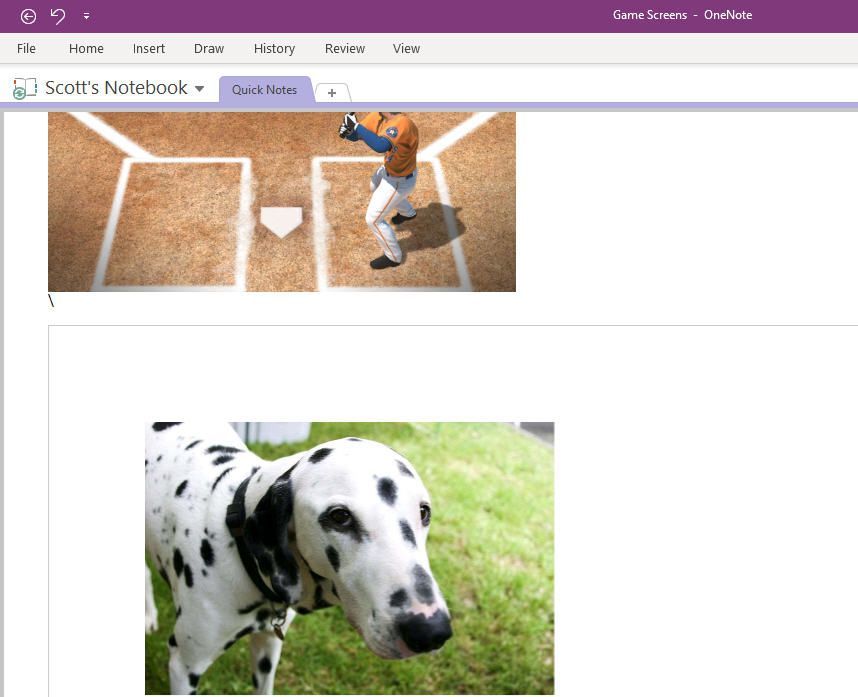
Источник: helpscomp.ru
Как печатать из OneNote в Windows (за 9 шагов)
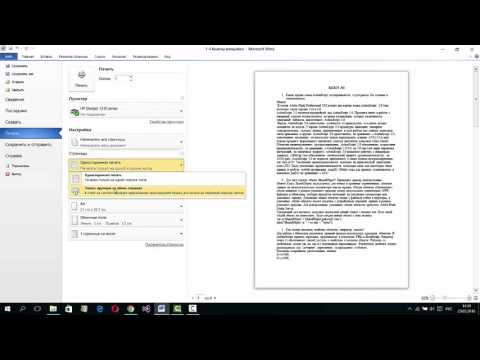

Microsoft OneNote — это приложение, которое позволяет комментировать, вводить текст и выделять темы. Возможно, вам придется распечатать аннотации в OneNote, чтобы у вас была физическая копия на случай сбоя или поломки компьютера. Распечатка ваших заметок полезна, если вам нужна справочная информация или если вам нужно просмотреть свои заметки, и вы знаете, что у вас не будет под рукой компьютера. Вы можете распечатать свои заметки по-разному.
Распечатайте все заметки или некоторые из них.
Шаг 1
Откройте документ OneNote, который вы хотите распечатать.
Шаг 2
Нажмите «Shift» и щелкните первую и последнюю вкладку, чтобы напечатать серию страниц, например, 3, 4, 5 и 6.Нажмите клавишу «Ctrl» и выберите каждую страницу, которую хотите распечатать, если вы хотите напечатать выбранные страницы, не входящие в серию, например страницы 2, 5, 7 и 9.
Шаг 3
Щелкните «Файл» и «Печать». Просмотрите выбранные страницы в разделе «Диапазон страниц», чтобы убедиться, что они соответствуют тем страницам, которые вы хотите распечатать. Нажмите «Печать». Вы также можете нажать «Все» в разделе «Диапазон страниц», чтобы распечатать все страницы в документе OneNote.
Печать в файл
Шаг 1
Откройте документ OneNote, который вы хотите распечатать. Щелкните «Файл» и «Печать».
Шаг 2
Щелкните принтер, который вы хотите использовать для печати заметок, например принтер PostScript или цифровой принтер, в разделе «Выбрать принтер».
Шаг 3
Установите флажок рядом с «Печать файла» и нажмите «Печать». Дайте вашему файлу имя, когда откроется диалоговое окно «Печать файла», и нажмите «ОК», чтобы завершить работу над файлом. Сохраните файл на USB-накопитель и перенесите его на выбранный принтер, чтобы распечатать заметки.
Распечатать несколько копий
Шаг 1
Откройте документ OneNote, который вы хотите распечатать. Щелкните «Файл» и «Печать». Укажите количество копий, которое вы хотите напечатать, в текстовом поле «Количество копий».
Шаг 2
Щелкните поле «Разобрать по копиям», чтобы распечатать все страницы одной копии перед печатью первой страницы следующей копии. Например, если вы хотите распечатать все копии первой страницы, тогда все копии второй страницы не устанавливают флажок.
Источник: ru1.whitneyschev.com